Che cosa sta causando gli avvisi pop-up?
Immediately Call Apple Support Virus pop-up sono falsi avvisi che avvertono di un’infezione sul vostro computer e vi chiedo di chiamare il supporto Apple. Ci sono due versioni di questa truffa avviso, entrambi targeting computer Mac, ma diverse versioni del sistema operativo. Uno verrà visualizzato per gli utenti di Yosemite, l’altro si rivolgerà El Capitan e Sierra OSs.
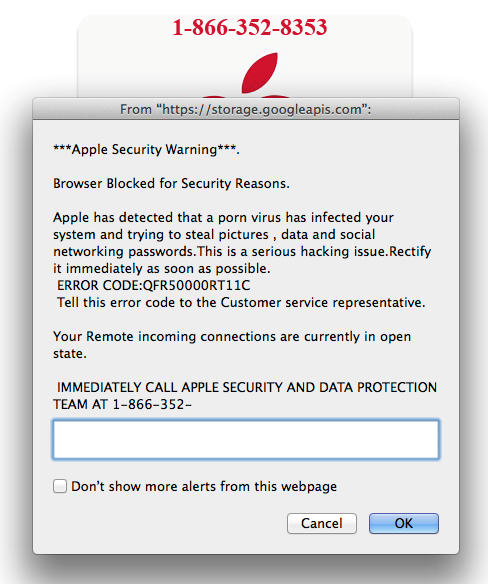
Entrambe le versioni lancerà compiti in modo che il computer si blocca e verrà quindi visualizzato messaggi di avviso su una grave infezione. Tenta di spaventare gli utenti a reagire sostenendo che le loro informazioni personali (carta di credito e coordinate bancarie, email, password, foto e file sensibili) sono stati rubati. L’avviso incoraggerà inoltre agli utenti di chiamare ‘Assistenza clienti Apple’, utilizzando il numero telefonico fornito. Il numero di telefono è un giveaway guasto che non è reale, e siamo sicuri di che perché Apple, né Windows o qualsiasi altra società legittima per quella materia, ti non chiederà mai di chiamare loro, soprattutto utilizzando casuale pop-up. Se si ottengono costantemente gli avvisi, potrebbe essere causati da un’infezione adware . Non si tratta di un programma dannoso stesso e può essere ottenuta tramite fasci di freeware. Se si desidera eliminare Immediately Call Apple Support Virus, probabilmente sarà necessario sbarazzarsi di adware.
Deve chiamare il numero di assistenza tecnica?
Prima di tutto, se la ragione che si sono vedendo gli annunci è adware, è necessario imparare a evitare queste infezioni in futuro. Non è difficile da fare, devi solo prestare attenzione a come si installano i programmi. Un sacco di programmi gratuiti si fondono con gli elementi indesiderati, come adware, hijacker e altri programmi potenzialmente indesiderati (PUP). Se non li deselezioni durante l’installazione del programma, installeranno a fianco. Per evitare che ciò accada, scegli Impostazioni avanzato o personalizzato quando si installano programmi e assicurarsi di leggere le informazioni fornite. Impostazioni avanzate (Custom) saranno rendere aggiunta offerte visibile e darà l’opportunità di deselezionarle. Dopo aver deselezionato tutte le offerte, si può procedere per installare il programma. Impostazioni predefinite nasconderà le offerte da voi, motivo per cui si dovrebbe evitare di utilizzarli se possibile.
Dal momento che gli avvisi non sono reali, non c’è alcun bisogno di chiamare il numero fornito ‘supporto tecnico’. Questa è la risposta alle domande. Se siete interessati a più su che cosa si tratta, continua a leggere.
Come abbiamo detto prima, ci sono due versioni, rispettivamente di targeting Yosemite ed El Capitan e Sierra. La versione di Yosemite si aprirà numerose finestre di messaggio di posta elettronica, mentre l’El Capitan/Sierra uno lancerà iTunes e cliccare sui link molte volte. La quantità di finestre in grado di rendere il computer freeze, rendendo così più credibile il messaggio di avviso. Una volta che il computer è bloccato, l’utente riceverà un messaggio che spiega che è stato rilevato un virus, e che l’assistenza tecnica deve essere contattato immediatamente. Avverte gli utenti che le informazioni personali vengono rubate, e che la webcam “potrebbe essere accessi da remoto di Stalker con un virus VPN”. A vostra disposizione anche un numero di telefono che si connetterà al supporto Apple. Ovviamente, l’avviso non è legittimo, e non c’è nessun virus sul tuo computer, a meno che l’infezione è completamente estranei a questo. Non c’è alcun motivo per comporre il numero, e se avete fatto, si sarebbe essere connessi a truffatori professionali che finge di essere ufficiale il supporto tecnico di Apple. Avrebbero informarvi che è un’infezione molto grave all’interno del computer e quindi chiedi accesso remoto al computer. Se fosse necessario fornirlo, potrebbero installare malware o rubare le tue informazioni. Essi avrebbero anche fatto pagare un sacco di soldi per presumibilmente eliminando la minaccia. Tutto questo viene definito come un tech-support scam e al fine di rimuovere Immediately Call Apple Support Virus, sbarazzarsi di adware.
Immediately Call Apple Support Virus rimozione
Se si desidera disinstallare Immediately Call Apple Support Virus, individuare e sbarazzarsi di adware. Non dovrebbe essere difficile da fare manualmente, e siete invitati a utilizzare il seguito fornito istruzioni per aiutarvi. Tuttavia, se siete abbastanza inesperto quando si tratta di computer, eliminazione manuale può essere troppo difficile da realizzare. Se questo è il caso, può essere opportuno ottenere software anti-spyware. La ricerca sui programmi di sicurezza affidabili, compatibile con Mac e permettono uno di loro per sbarazzarsi dell’infezione per voi.
Offers
Scarica lo strumento di rimozioneto scan for Immediately Call Apple Support VirusUse our recommended removal tool to scan for Immediately Call Apple Support Virus. Trial version of provides detection of computer threats like Immediately Call Apple Support Virus and assists in its removal for FREE. You can delete detected registry entries, files and processes yourself or purchase a full version.
More information about SpyWarrior and Uninstall Instructions. Please review SpyWarrior EULA and Privacy Policy. SpyWarrior scanner is free. If it detects a malware, purchase its full version to remove it.

WiperSoft dettagli WiperSoft è uno strumento di sicurezza che fornisce protezione in tempo reale dalle minacce potenziali. Al giorno d'oggi, molti utenti tendono a scaricare il software gratuito da ...
Scarica|più


È MacKeeper un virus?MacKeeper non è un virus, né è una truffa. Mentre ci sono varie opinioni sul programma su Internet, un sacco di persone che odiano così notoriamente il programma non hanno ma ...
Scarica|più


Mentre i creatori di MalwareBytes anti-malware non sono stati in questo business per lungo tempo, essi costituiscono per esso con il loro approccio entusiasta. Statistica da tali siti come CNET dimost ...
Scarica|più
Quick Menu
passo 1. Disinstallare Immediately Call Apple Support Virus e programmi correlati.
Rimuovere Immediately Call Apple Support Virus da Windows 8
Clicca col tasto destro del mouse sullo sfondo del menu Metro UI e seleziona App. Nel menu App clicca su Pannello di Controllo e poi spostati su Disinstalla un programma. Naviga sul programma che desideri cancellare, clicca col tasto destro e seleziona Disinstalla.


Disinstallazione di Immediately Call Apple Support Virus da Windows 7
Fare clic su Start → Control Panel → Programs and Features → Uninstall a program.


Rimozione Immediately Call Apple Support Virus da Windows XP:
Fare clic su Start → Settings → Control Panel. Individuare e fare clic su → Add or Remove Programs.


Rimuovere Immediately Call Apple Support Virus da Mac OS X
Fare clic sul pulsante Vai nella parte superiore sinistra dello schermo e selezionare applicazioni. Selezionare la cartella applicazioni e cercare di Immediately Call Apple Support Virus o qualsiasi altro software sospettoso. Ora fate clic destro su ogni di tali voci e selezionare Sposta nel Cestino, poi destra fare clic sull'icona del cestino e selezionare Svuota cestino.


passo 2. Eliminare Immediately Call Apple Support Virus dal tuo browser
Rimuovere le estensioni indesiderate dai browser Internet Explorer
- Apri IE, simultaneamente premi Alt+T e seleziona Gestione componenti aggiuntivi.


- Seleziona Barre degli strumenti ed estensioni (sul lato sinistro del menu). Disabilita l’estensione non voluta e poi seleziona Provider di ricerca.


- Aggiungine uno nuovo e Rimuovi il provider di ricerca non voluto. Clicca su Chiudi. Premi Alt+T di nuovo e seleziona Opzioni Internet. Clicca sulla scheda Generale, cambia/rimuovi l’URL della homepage e clicca su OK.
Cambiare la Home page di Internet Explorer se è stato cambiato da virus:
- Premi Alt+T di nuovo e seleziona Opzioni Internet.


- Clicca sulla scheda Generale, cambia/rimuovi l’URL della homepage e clicca su OK.


Reimpostare il browser
- Premi Alt+T.


- Seleziona Opzioni Internet. Apri la linguetta Avanzate.


- Clicca Reimposta. Seleziona la casella.


- Clicca su Reimposta e poi clicca su Chiudi.


- Se sei riuscito a reimpostare il tuo browser, impiegano un reputazione anti-malware e scansione dell'intero computer con esso.
Cancellare Immediately Call Apple Support Virus da Google Chrome
- Apri Chrome, simultaneamente premi Alt+F e seleziona Impostazioni.


- Seleziona Strumenti e clicca su Estensioni.


- Naviga sul plugin non voluto, clicca sul cestino e seleziona Rimuovi.


- Se non siete sicuri di quali estensioni per rimuovere, è possibile disattivarli temporaneamente.


Reimpostare il motore di ricerca homepage e predefinito di Google Chrome se fosse dirottatore da virus
- Apri Chrome, simultaneamente premi Alt+F e seleziona Impostazioni.


- Sotto a All’avvio seleziona Apri una pagina specifica o un insieme di pagine e clicca su Imposta pagine.


- Trova l’URL dello strumento di ricerca non voluto, cambialo/rimuovilo e clicca su OK.


- Sotto a Ricerca clicca sul pulsante Gestisci motori di ricerca.Seleziona (o aggiungi e seleziona) un nuovo provider di ricerca e clicca su Imposta predefinito.Trova l’URL dello strumento di ricerca che desideri rimuovere e clicca sulla X. Clicca su Fatto.




Reimpostare il browser
- Se il browser non funziona ancora il modo che si preferisce, è possibile reimpostare le impostazioni.
- Premi Alt+F.


- Premere il tasto Reset alla fine della pagina.


- Toccare il pulsante di Reset ancora una volta nella finestra di conferma.


- Se non è possibile reimpostare le impostazioni, acquistare un legittimo anti-malware e la scansione del PC.
Rimuovere Immediately Call Apple Support Virus da Mozilla Firefox
- Simultaneamente premi Ctrl+Shift+A per aprire Gestione componenti aggiuntivi in una nuova scheda.


- Clicca su Estensioni, trova il plugin non voluto e clicca su Rimuovi o Disattiva.


Cambiare la Home page di Mozilla Firefox se è stato cambiato da virus:
- Apri Firefox, simultaneamente premi i tasti Alt+T e seleziona Opzioni.


- Clicca sulla scheda Generale, cambia/rimuovi l’URL della Homepage e clicca su OK.


- Premere OK per salvare le modifiche.
Reimpostare il browser
- Premi Alt+H.


- Clicca su Risoluzione dei Problemi.


- Clicca su Reimposta Firefox -> Reimposta Firefox.


- Clicca su Finito.


- Se si riesce a ripristinare Mozilla Firefox, scansione dell'intero computer con un affidabile anti-malware.
Disinstallare Immediately Call Apple Support Virus da Safari (Mac OS X)
- Accedere al menu.
- Scegliere Preferenze.


- Vai alla scheda estensioni.


- Tocca il pulsante Disinstalla accanto il Immediately Call Apple Support Virus indesiderabili e sbarazzarsi di tutte le altre voci sconosciute pure. Se non siete sicuri se l'estensione è affidabile o no, è sufficiente deselezionare la casella attiva per disattivarlo temporaneamente.
- Riavviare Safari.
Reimpostare il browser
- Tocca l'icona menu e scegliere Ripristina Safari.


- Scegli le opzioni che si desidera per reset (spesso tutti loro sono preselezionati) e premere Reset.


- Se non è possibile reimpostare il browser, eseguire la scansione del PC intero con un software di rimozione malware autentico.
Site Disclaimer
2-remove-virus.com is not sponsored, owned, affiliated, or linked to malware developers or distributors that are referenced in this article. The article does not promote or endorse any type of malware. We aim at providing useful information that will help computer users to detect and eliminate the unwanted malicious programs from their computers. This can be done manually by following the instructions presented in the article or automatically by implementing the suggested anti-malware tools.
The article is only meant to be used for educational purposes. If you follow the instructions given in the article, you agree to be contracted by the disclaimer. We do not guarantee that the artcile will present you with a solution that removes the malign threats completely. Malware changes constantly, which is why, in some cases, it may be difficult to clean the computer fully by using only the manual removal instructions.
